Dijaloški okvir Oblik broja stranice u programu Word omogućuje određivanje oblika i stila numeriranja (npr. -1, -2-, -3- ili i, ii, iii), oblika broja poglavlja i broja prve stranice koji se koristi u dokumentu ili sekciji.
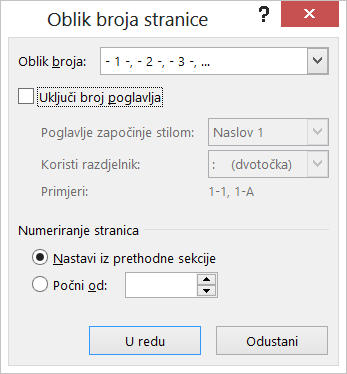
Oblik broja
U okviru Oblik broja odaberite na koji način želite da se brojevi prikazuju u dokumentu.
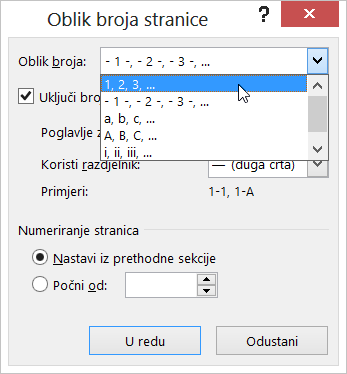
Napomena: To nije isto kao kad odabirete gdje će se brojevi prikazivati. Da biste odredili položaj numeriranja stranice, kao i druge standardne stilove numeriranja stranice, kliknite Umetanje > Broj stranice pa Vrh stranice ili Dno stranice, a zatim odaberite željenu mogućnost.
Uvrštavanje broja poglavlja
Potvrdite okvir Uključi broj poglavlja ako vaš dokument sadrži poglavlja i želite da se njihov broj prikazuje u naslovima uz brojeve stranica. Možete odabrati i stilove naslova koji će se koristiti za brojeve poglavlja te vrstu razdjelnika koji slijedi nakon brojeva poglavlja.
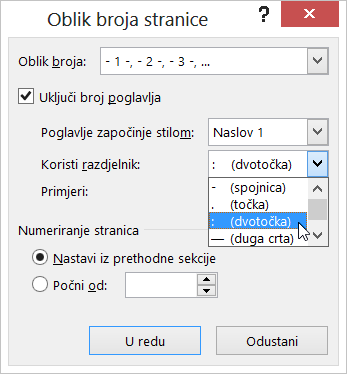
Ako na naslove poglavlja još niste primijenili numeriranje, evo kako to možete učiniti:
Napomena: Za naslove poglavlja morate koristiti jedinstveni stil naslova. Primjerice, ako za naslove poglavlja koristite stil Naslov 1, nemojte ga koristiti za ostatak teksta u dokumentu.
-
Odaberite naslov prvog poglavlja u dokumentu.
-
Na kartici Polazno u odjeljku Odlomak kliknite strelicu uz stavku Višerazinski popis.
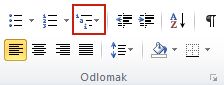
-
Kliknite definiciju popisa za numeriranje poglavlja (koja sadrži tekst Naslov 1 ili 1. poglavlje).
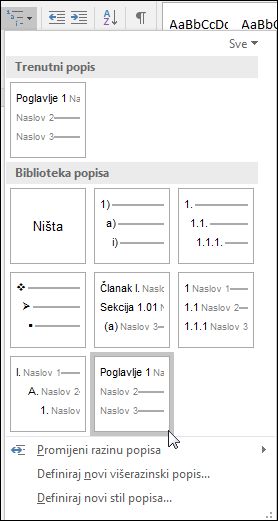
Definicija popisa numeriranja poglavlja automatski će se primijeniti na sve naslove u dokumentu koji koriste taj stil (npr. Naslov 1 u ovom primjeru).
Dodatne informacije o korištenju naslova poglavlja s brojevima stranica potražite u naslovima poglavlja s brojevima stranica na blogovima o sustavu Office.
Osnovne informacije o stilovima naslova potražite u članku Dodavanje naslova.
Numeriranje stranica
Pomoću sljedećih mogućnosti možete postaviti broj prve stranice u dokumentu ili sekciji.
-
Odaberite Nastavi iz prethodne sekcije ako radite sa sekcijama i želite da se numeriranje stranice nastavi iz prethodne sekcije.
-
Odaberite Počni od da biste odredili da dokument ili sekcija u kojoj radite započinje brojem stranice koji nije 1.
Da biste saznali više o radu s brojevima stranica i sekcijama, pročitajte članak Dodavanje različitih brojeva stranica ili oblika brojeva u različite sekcije.










